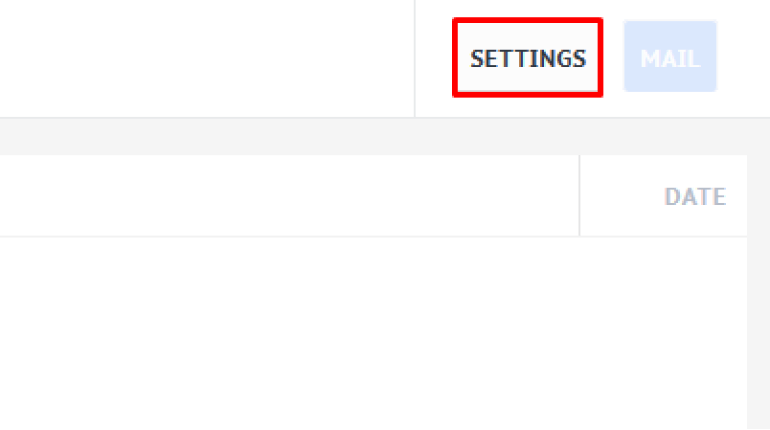Untuk menghubungkan Mailbox ke Kommo, buka bagian “Mail” dan klik “Settings” (di sudut kanan atas).
Lalu, di menu settings, klik “Add email” untuk menghubungkan mailbox-mu.
Pada tahap ini, kamu akan mengisi kolom alamat email, dan sistem akan secara otomatis menentukan penyedia. Selanjutnya, kamu harus memasukkan password untuk akun email atau klik "Lanjutkan", lalu kamu akan masuk ke halaman email client untuk mengonfirmasi.
Kamu juga perlu menentukan apakah ingin menyambungkan kotak mailbox sebagai mailbox "Pribadi" atau "Bersama". Perbedaannya akan dijelaskan nanti di artikel ini.
Harap diperhatikan bahwa kami tidak mendukung domain IDN. Kamu tidak dapat menentukan alamat IP server (misalnya, memilih 64.233.161.109 alih-alih imap.gmail.com).
Mail hanya terhubung dengan protokol IMAP untuk email masuk, dan dengan protokol SMTP untuk email keluar. Koneksi ke protokol lain, seperti Post Office Protocol versi 3 (POP3) atau MAPI (Messaging Application Programming Interface) yang menjalankan server Microsoft Exchange tidak didukung.
Setelah terhubung, proses import email dari akun email-mu akan dimulai. Proses ini terjadi di belakang layar, sehingga kamu bisa lanjut bekerja. Sistem akan merender 500 email terakhir (per bulan).
Setelah proses import selesai, email akan di sinkronisasi dalam mode otomatis setiap 15 hingga 30 menit sekali dan akan muncul di akun Kommo-mu.
Surat sistem @ mail.kommo.com disinkronkan dalam waktu satu jam. Mailbox-mu yang terhubung disinkronkan setiap 15 hingga 30 menit.
Kami menerima email dan hanya memproses dua folder: "Inbox" dan "Sent". Folder lain tidak disinkronkan.
Saat mengirim pesan dari mailbox eksternal yang terintegrasi, email akan ditampilkan di kartu Kontak. Kami hanya menerima email dari pelanggan langsung, dan mendukung penggunaan forward (penerusan) email (“email alias”) atau pengumpul email.